Glance를 사용하여 자신의 개인 대시 보드를 설정하는 방법
게시 됨: 2025-07-07개인 대시 보드를 사용하면 모든 필수 정보를 한 곳에서 볼 수있는 디지털 보드를 만들 수 있습니다. 캘린더, 할 일 목록 및 뉴스, 날씨, 주가, YouTube 피드 등과 같은 다른 위젯을 추가 할 수 있습니다.
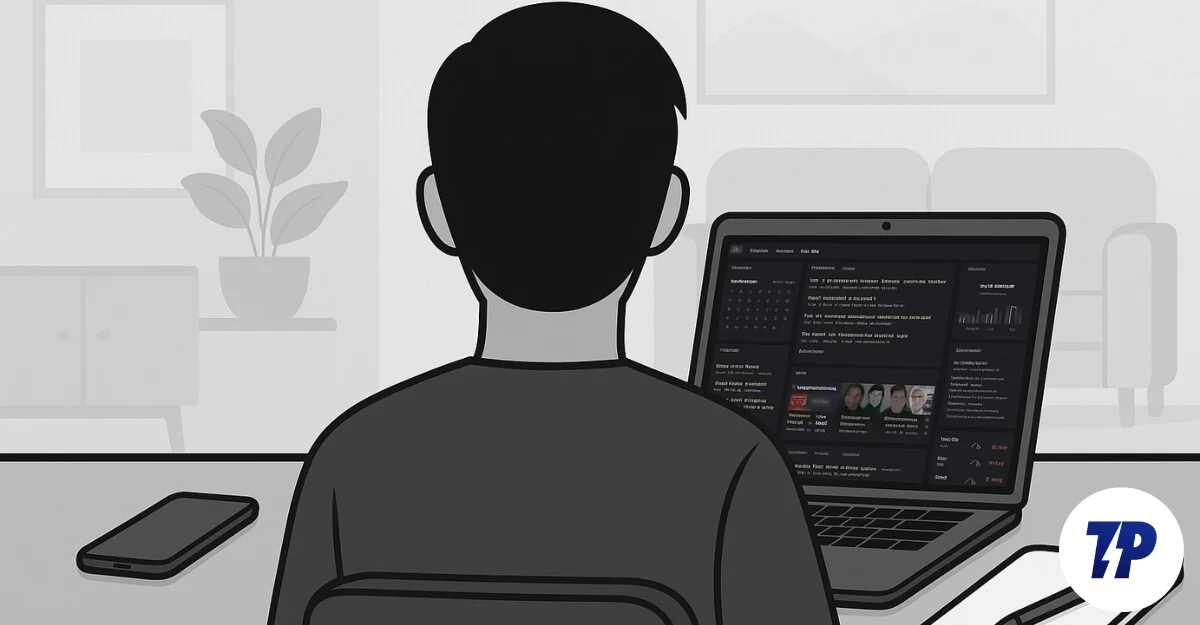
개발자 인 경우 시스템 또는 서버 상태 및 메모 또는 북마크를 추가 할 수도 있습니다. 이 모든 정보를 단일 장소에 있으면 Gmail, 캘린더, YouTube, 뉴스 및 메모와 같은 앱간에 전환 할 필요가 없으며 워크 플로우를 향상시키고 많은 시간을 절약 할 수 있습니다.
개인 대시 보드 틈새 시장은 이미 많은 플레이어와 함께 빠르게 성장하고 있습니다. 그러나 자유롭고 전적으로 개인적이고 빠르며 자체 주최하는 대시 보드 인 Glance는 외상 없음 피드, 간단한 광고가없는 인터페이스 및 선호도에 따라 개인화 된 경험으로 인해 나머지 부분에서 두드러집니다.
목차
한 눈은 무엇입니까?
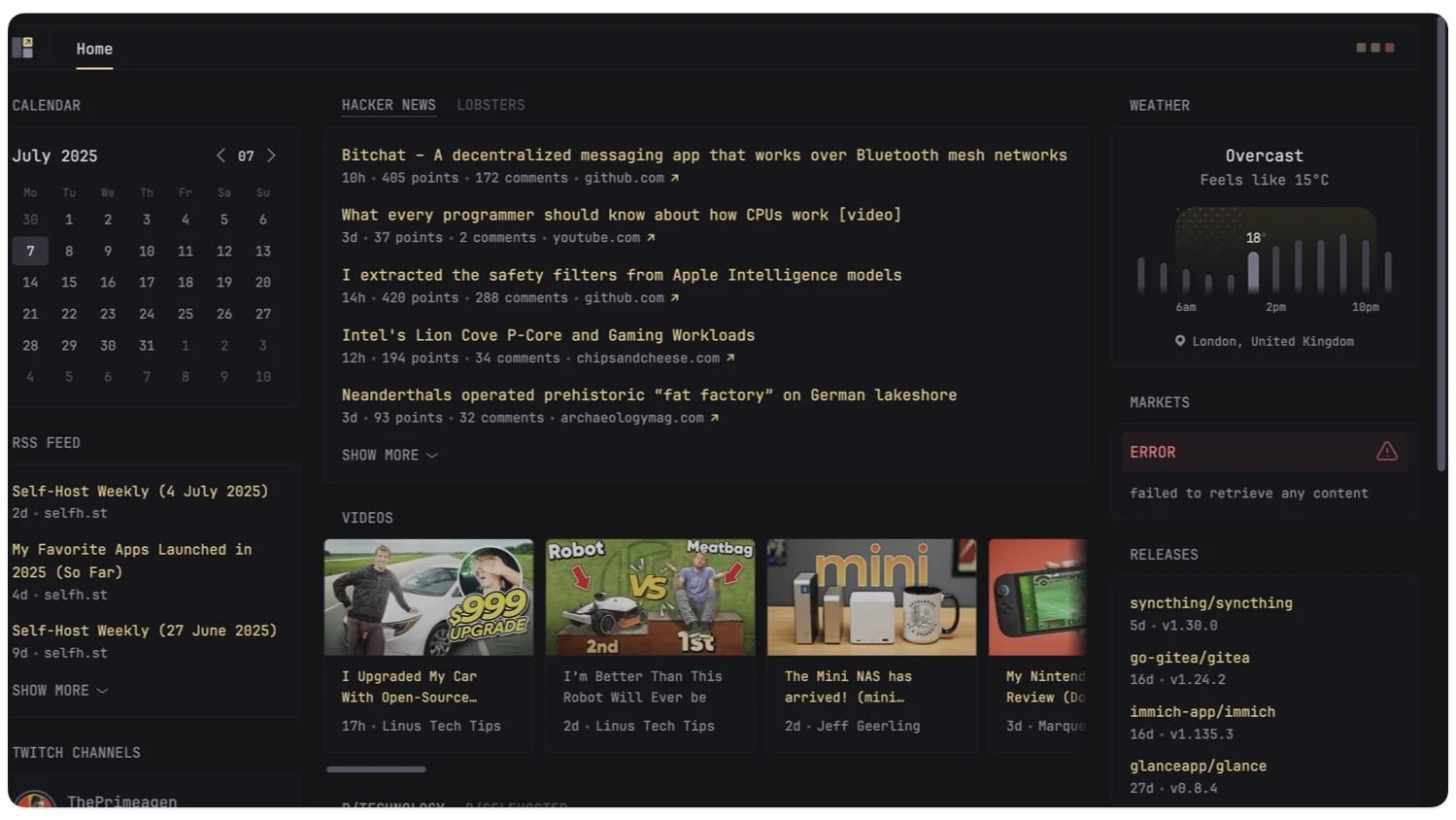
Glance는 오픈 소스 개인 대시 보드로, 자신의 개인 대시 보드를 만들고 날씨, YouTube 피드, RSS 뉴스 등과 같은 한 곳에서 모든 정보를 한 곳에서 몰래 엿볼 수 있습니다.
한눈에는 무료로 사용할 수 있으며 모든 주요 플랫폼에서도 사용할 수 있습니다. 전체 앱이 20MB 미만이며 메모리가 적을수록 가벼워서 저가형 PC 요구 사항에 적합한 선택이됩니다.
한눈에 설치하는 방법?
S.no | 단계 | 스코틀랜드 사람 | 창 |
|---|---|---|---|
1 단계 | Docker를 설치하십시오 | Docker.com으로 이동하여 OS를 위해 다운로드 및 설치하십시오. | Docker.com으로 이동하여 OS를 위해 다운로드 및 설치하십시오. |
2 단계 | 프로젝트 폴더를 만듭니다 | 터미널을 열고이 명령을 사용하십시오 : mkdir Glance Dashboard 및 CD Glance-Dashboard 사용 | 3 단계로 이동하십시오 |
3 단계 | Docker Compose 파일을 만듭니다 | 다음 명령을 사용하십시오 : nano docker-compose.yml | Windows의 경우 메모장을 열고 Docker-Compose.yml로 저장하십시오 |
4 단계 | 3 단계에서 작성한 Docker 구성 파일 에이 코드 추가 | 버전 : "3" 서비스 : 섬광: 이미지 : glanceapp/glance container_name : 한눈에 다시 시작 : 정관하지 않는 한 포트 : -8080 : 8080 볼륨 : - ./config:/app/config | 버전 : "3" 서비스 : 섬광: 이미지 : glanceapp/glance container_name : 한눈에 다시 시작 : 정관하지 않는 한 포트 : -8080 : 8080 볼륨 : - ./config:/app/config |
5 단계 | 구성 폴더 및 파일을 만듭니다 | 이 명령, CD 구성을 사용하십시오 최대 터미널의 Nano Glance.yml 파일 및 폴더를 작성하십시오. | Windows의 경우 Notepad에서 Glance.yml을 만들 수 있습니다 |
6 단계 | 5 단계에서 작성한 구성 파일 에이 코드를 추가하십시오. | 페이지 : - 이름 : 집 열 : - 크기 : 전체 위젯 : - 유형 : 날씨 위치 : "Visakhapatnam" 단위 : c - 유형 : RSS 제목 : 기술 뉴스 피드 : -URL : "https://techcrunch.com/feed/" -URL : "https://www.theverge.com/rss/index.xml" 한계 : 5 | 페이지 : - 이름 : 집 열 : - 크기 : 전체 위젯 : - 유형 : 날씨 위치 : "Visakhapatnam" 단위 : c - 유형 : RSS 제목 : 기술 뉴스 피드 : -URL : "https://techcrunch.com/feed/" -URL : "https://www.theverge.com/rss/index.xml" 한계 : 5 |
7 단계 | 시작하십시오 | 명령을 사용하여 Mac에서 Docker를 시작하십시오 : Docker -Compose Up -D | Comnand를 사용하여 Docker Docker -Compose Up -D를 시작하십시오 |
8 단계 | 브라우저에서 열립니다 | 브라우저에서 http : // localhost : 8080을 방문하십시오 | 브라우저에서 http : // localhost : 8080을 방문하십시오 |
PC에 한 눈을 설치할 수있는 두 가지 방법이 있습니다. 하나는 Docker를 사용하고 있습니다. Docker는 종종 가장 좋고 가장 신뢰할 수있는 방법이며 대안은 Docker없이 직접 설치하는 것입니다.
개발 소스의 선택적 빌드도 있습니다. GO에 시스템을 설치할 수 있으며 소스에서 구축 할 수도 있습니다. 고급 기술 사용자를위한 고급 기술 사용자를위한 것입니다.
첫째, Linux, Windows 및 MacOS를 포함한 모든 주요 운영 체제에서 Glance를 사용할 수 있으며 홈 서버, VP 및 로컬 PC에서도 실행할 수도 있습니다. 또한 시스템이 최소 운영 요구 사항을 충족했는지 확인하십시오.
Docker를 사용하여 한눈에 설치하십시오
최소한의 노력으로 한눈에 설치하려면 Docker와 함께 설치하는 것이 좋습니다. GO와 같은 종속성을 설치하거나 수동으로 파일 경로를 관리 할 필요가 없으므로 권장됩니다. 또한 단일 명령으로 한 눈을 설치하고 간단한 Docker 파일 내부에 문제없이 부드럽게 실행할 수 있습니다.
그러나 Docker를 사용하여 한 눈을 설치하고 설정하려면 기술적 지식이 필요합니다. 쉽게하기 위해, 초보자에게도 적합한 단계별 프로세스가 있습니다.
먼저 장치에 따라 Mac 또는 Windows에 Docker를 설치하고 설정해야합니다.
Mac :
1 단계 : 장치에 Docker를 설치하십시오
www.docker.com으로 이동하여 Mac 용 Docker 파일을 다운로드하면 일반 방법을 사용하여 앱을 설치할 수 있습니다. Docker를 열고 계정을 만듭니다. 새 계정에 로그인하거나 가입 할 수 있습니다.
이제 Mac에서 Docker 앱을 열고 백그라운드에서 실행되고 있는지 확인하십시오.
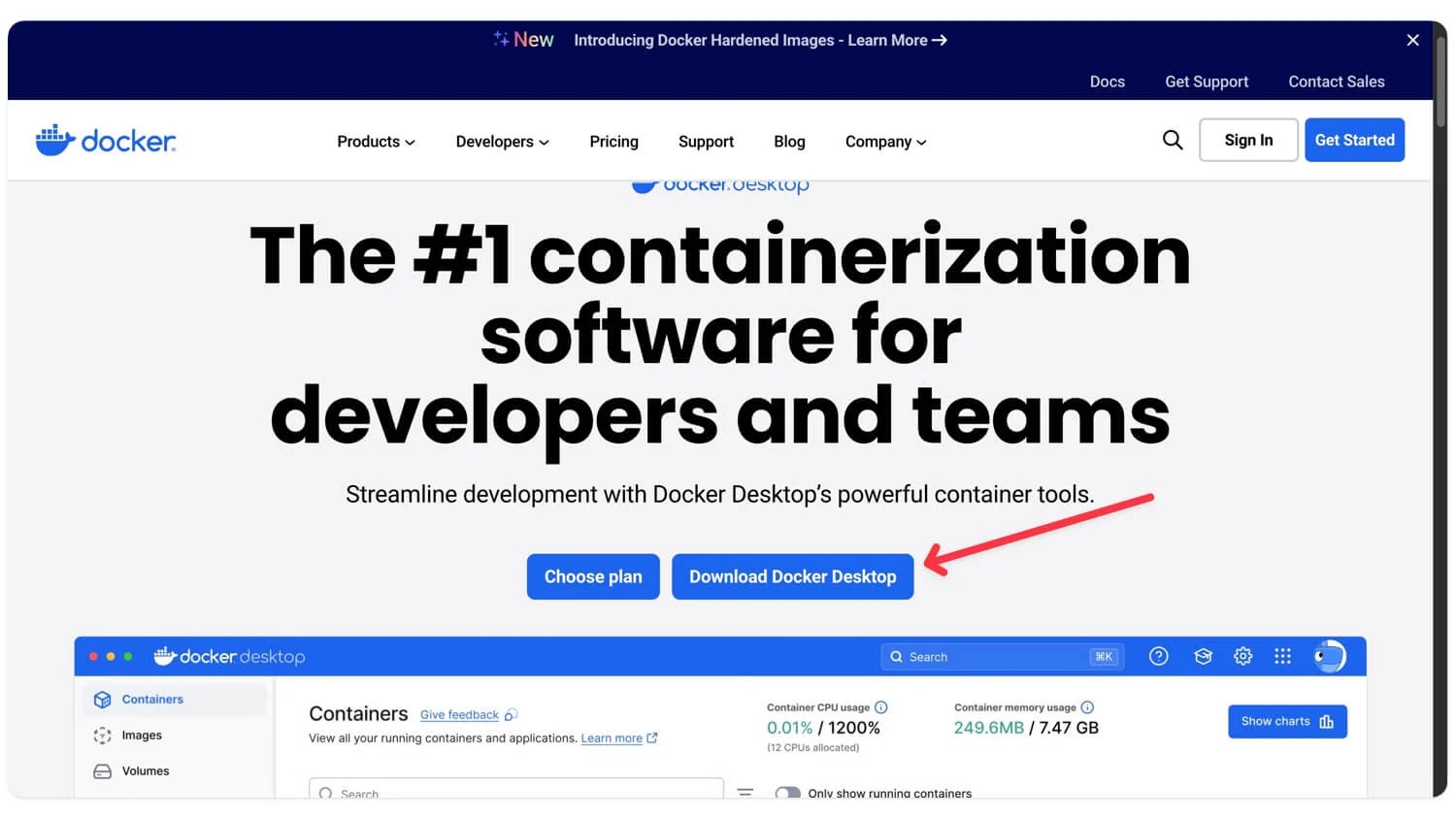
2 단계 : Glance 폴더를 만듭니다
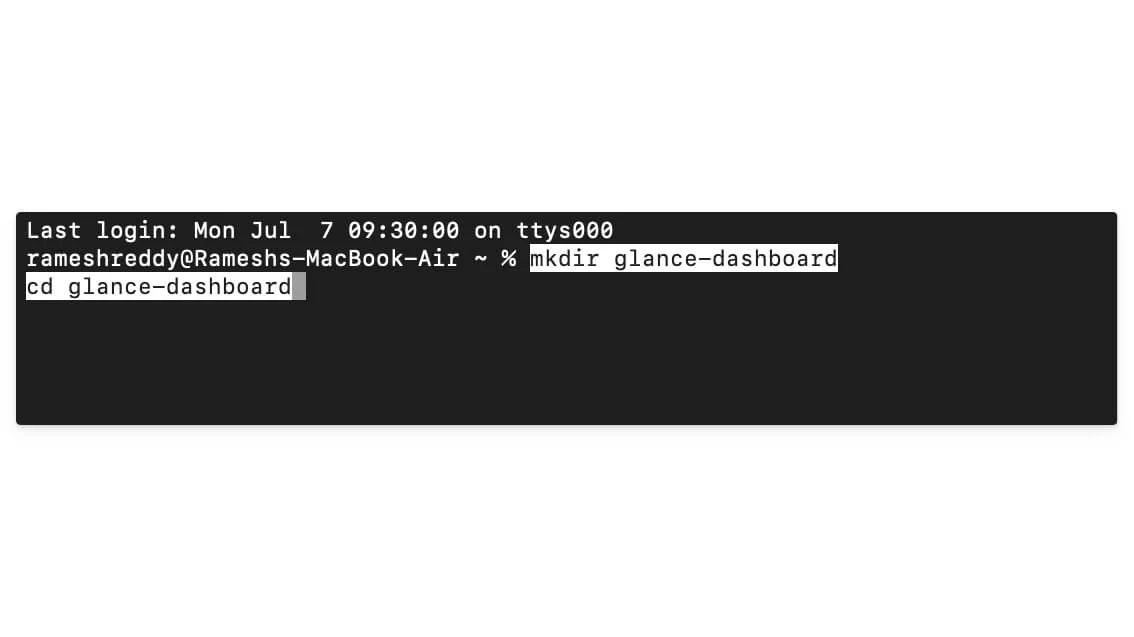
이제 설치하려면 Glance 폴더를 작성해야합니다. 이를 위해 다음 명령을 사용할 수 있습니다.
mkdir glance dashboard
CD Glance-Dashboard
3 단계 : Docker Compose 파일을 만듭니다
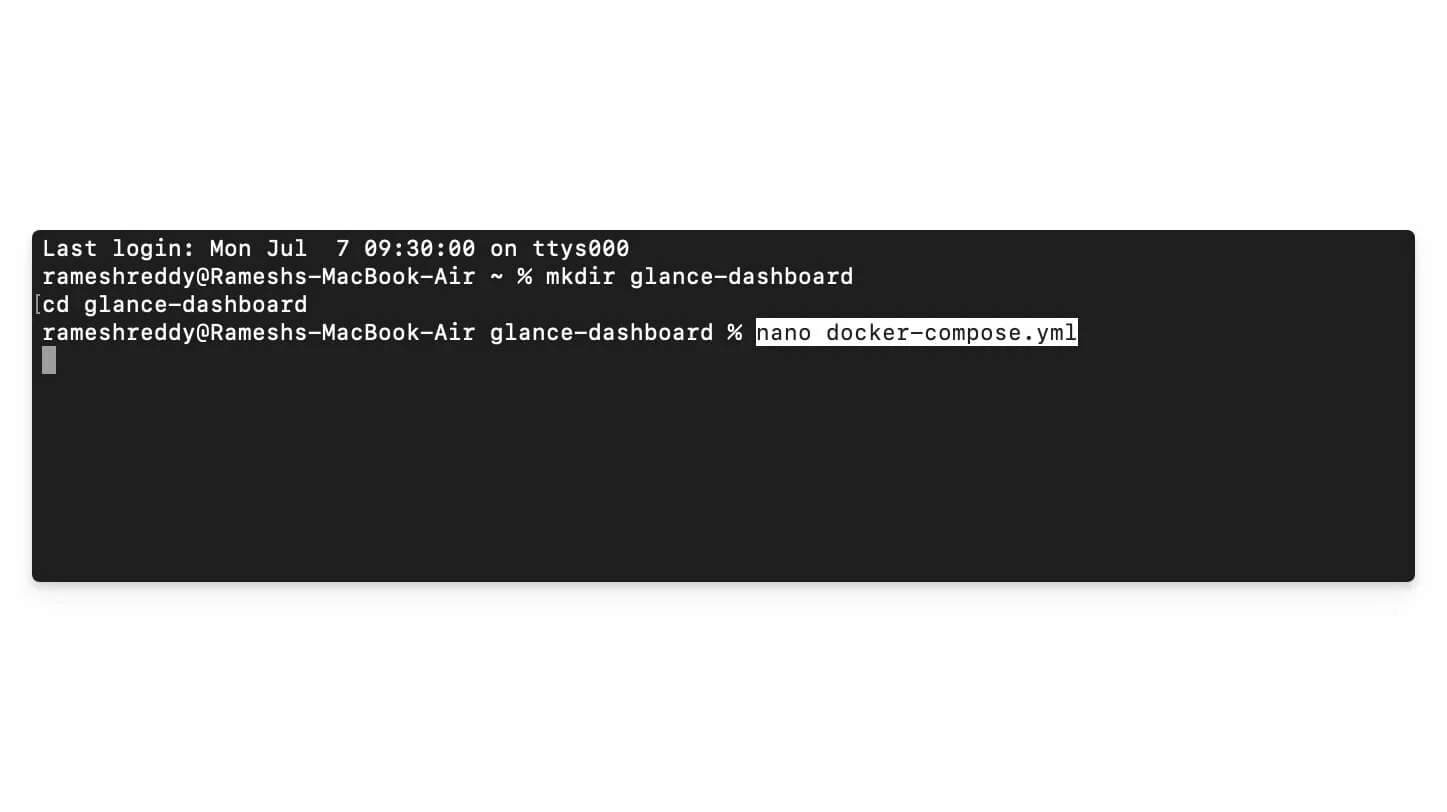
다음으로 다음 명령을 사용하여 Docker Compose Yaml을 작성 하고이 코드를 붙여 넣을 수 있습니다.
Nano Docker-Compose.yml
4 단계 :이 코드를 파일에 추가하십시오
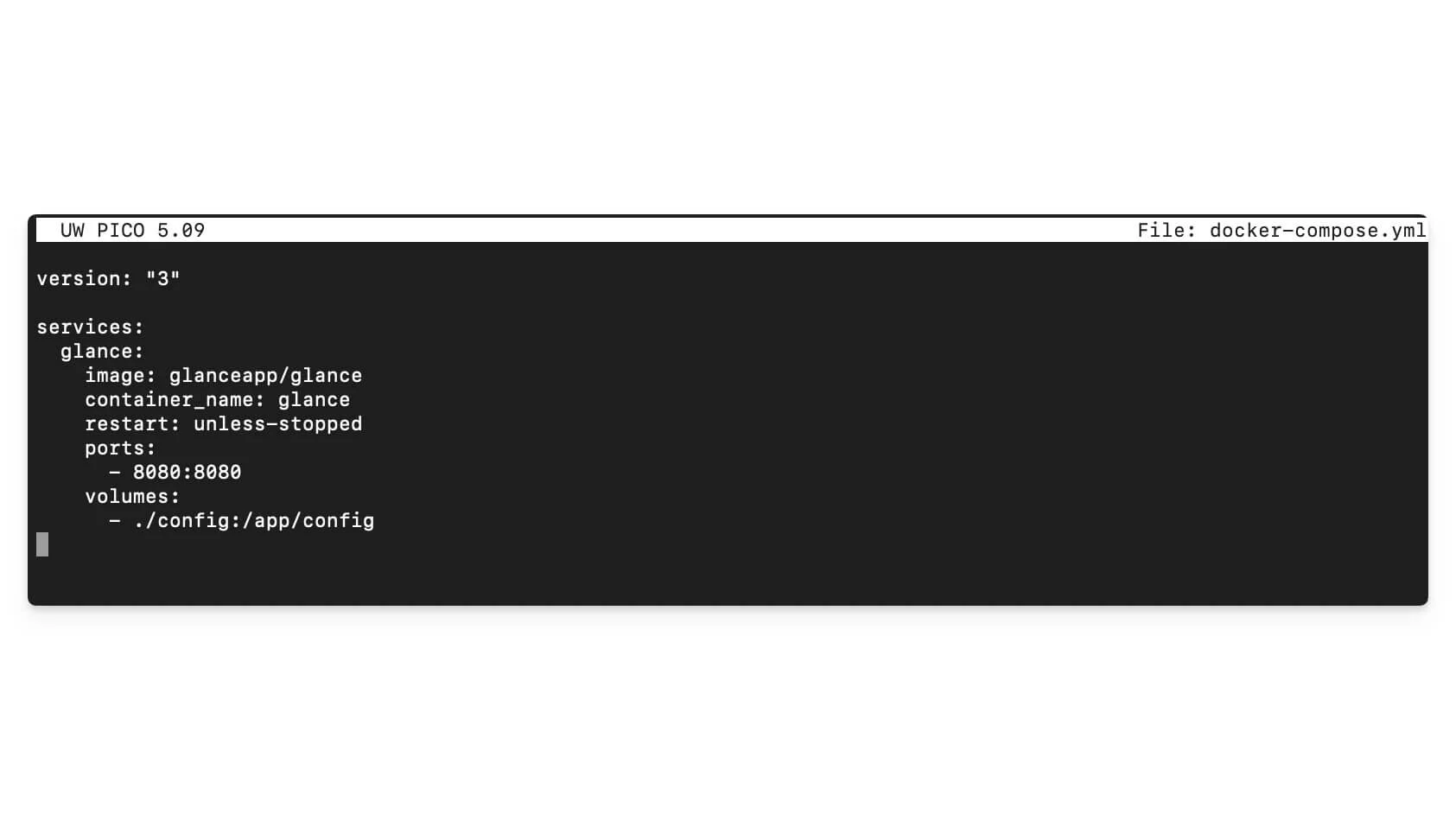
버전 :“3”
서비스 :
섬광:
이미지 : glanceapp/glance
container_name : 한눈에
다시 시작 : 정관하지 않는 한
포트 :
- 8080 : 8080
볼륨 :
- ./config:/app/config
Control + O를 누른 다음 저장을 위해 입력 한 다음 + x를 제어하여 종료합니다.
5 단계 : 구성 폴더를 만듭니다
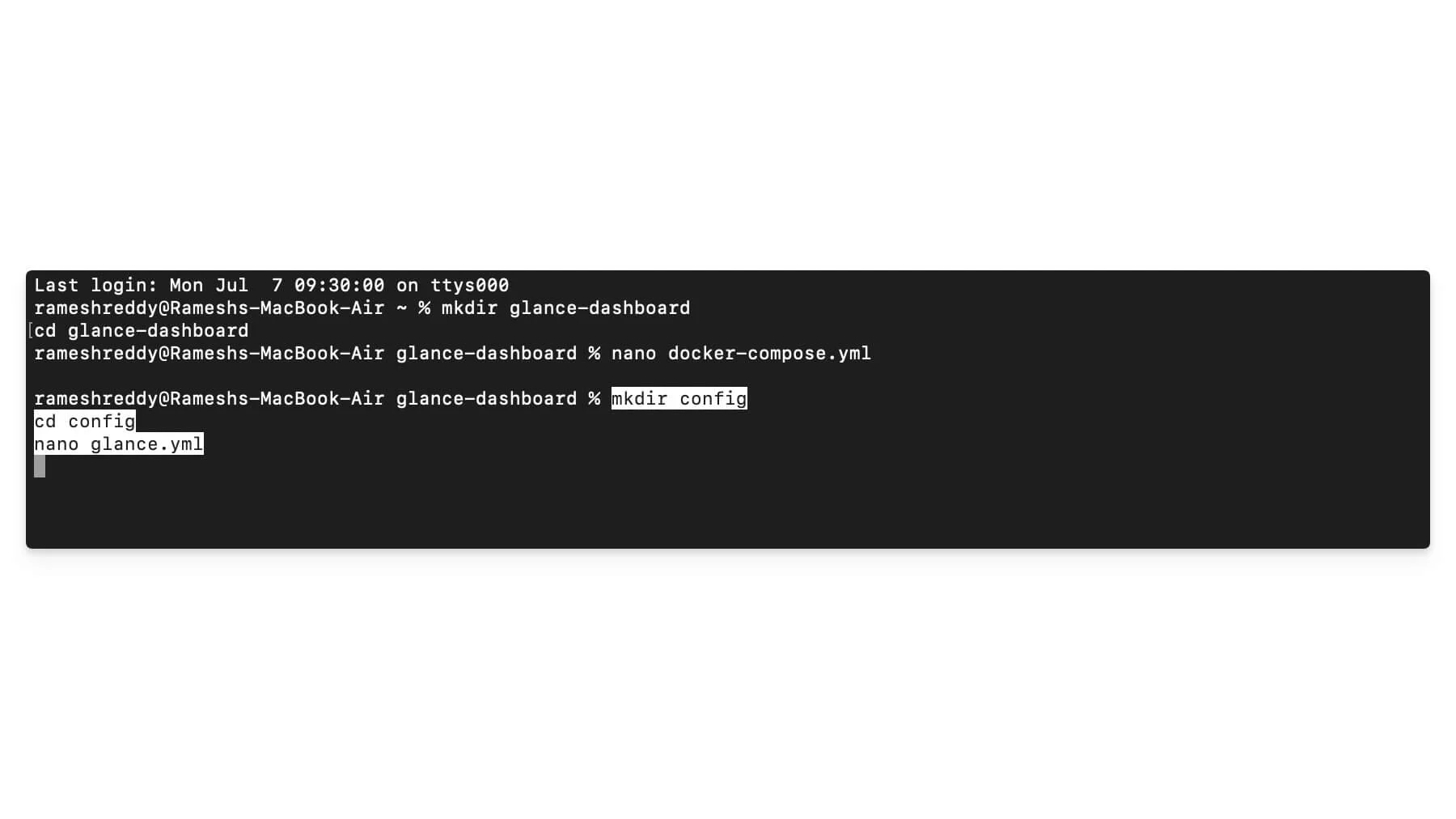
다음으로 다음 명령을 사용하여 기본 구성 폴더를 만듭니다.
mkdir 구성
CD 구성
나노 glance.yml
6 단계 :이 코드를 붙여 넣습니다
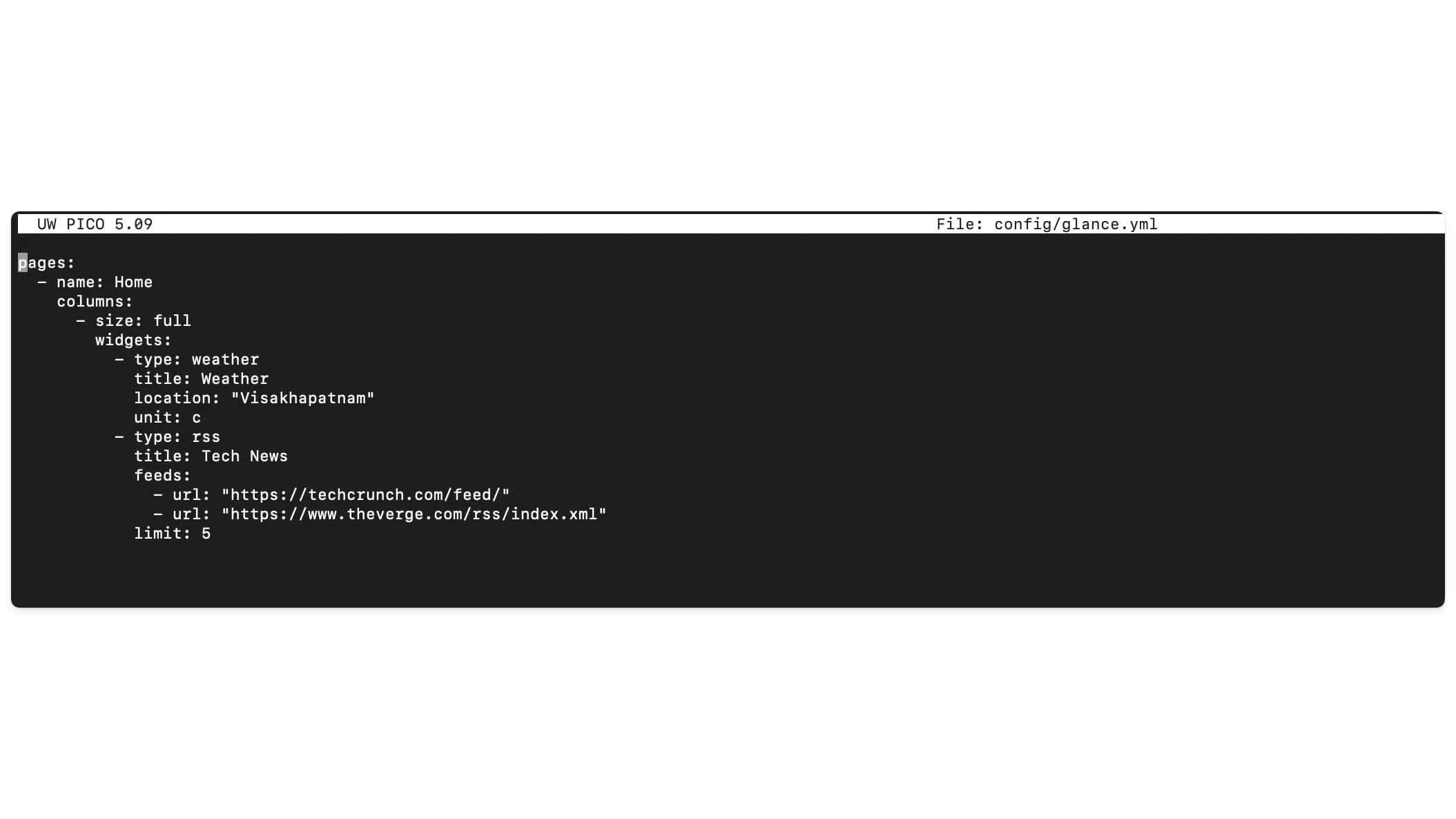
이제 이전 단계에서 작성한 구성 파일 안에이 코드를 붙여 넣습니다. Nano Glance.yml
페이지 :
- 이름 : 집
열 :
- 크기 : 전체
위젯 :
- 유형 : 날씨
제목 : 날씨
위치 : "Visakhapatnam"
단위 : c
- 유형 : RSS
제목 : 기술 뉴스
피드 :
- URL :“https://techcrunch.com/feed/”
- URL :“https://www.theverge.com/rss/index.xml”
한계 : 5
Control + O를 누른 다음 저장을 위해 입력 한 다음 + x를 제어하여 종료합니다.
6 단계 : 장치에서 Docker 컨테이너를 로컬로 실행하려면 로컬 호스트로 이동하여 Glance 대시 보드에 액세스 할 수 있습니다. 이제 장치의 브라우저를 열고이 링크를 방문하십시오. http : // localhost : 8080/, 이제 장치에서 한눈에 대시 보드가 실행됩니다.
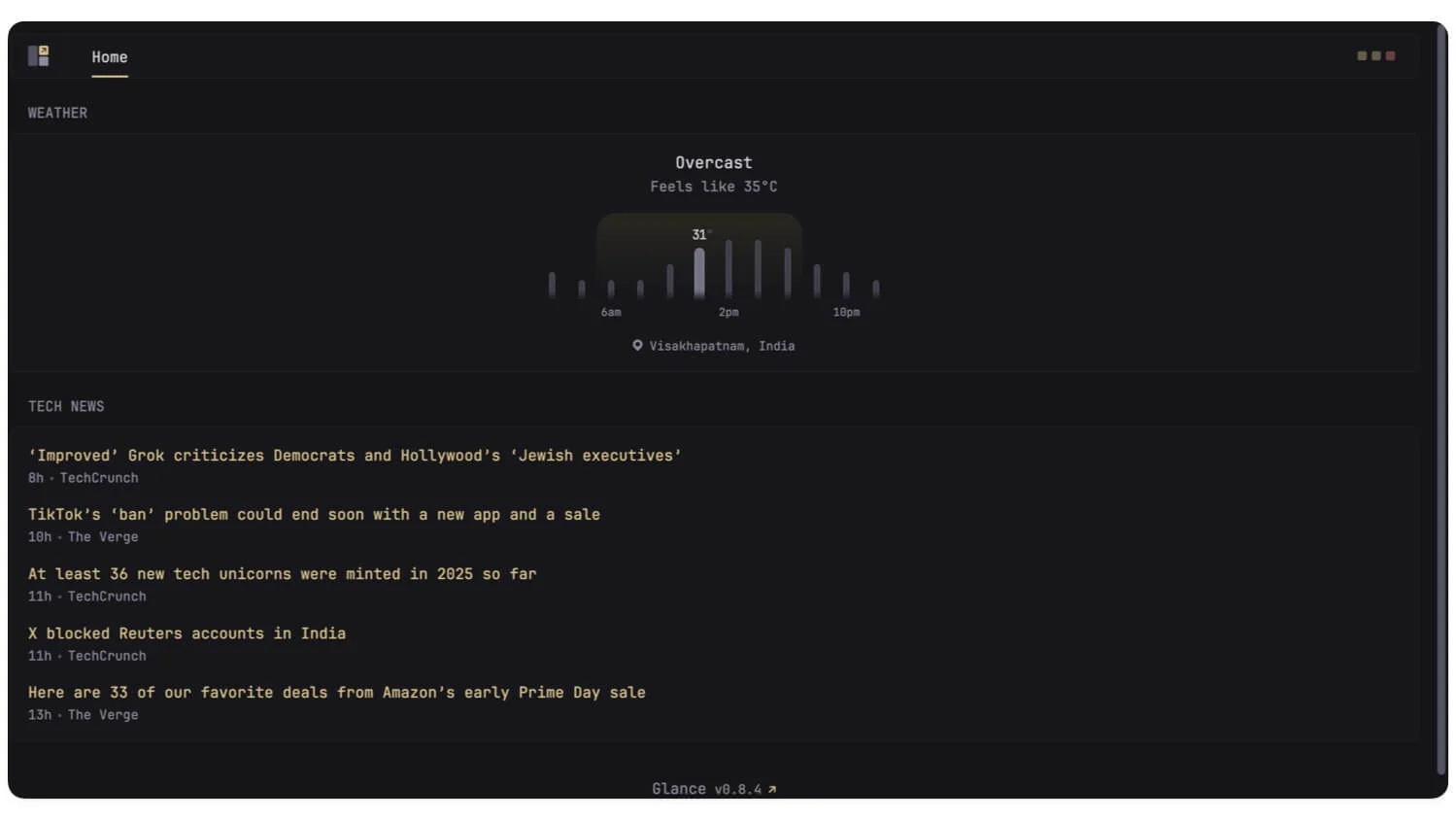
오류에 직면 한 경우 :
Docker가 백그라운드에서 실행되고 있는지 확인하십시오. 이 명령을 사용할 수 있습니다 : Docker PS
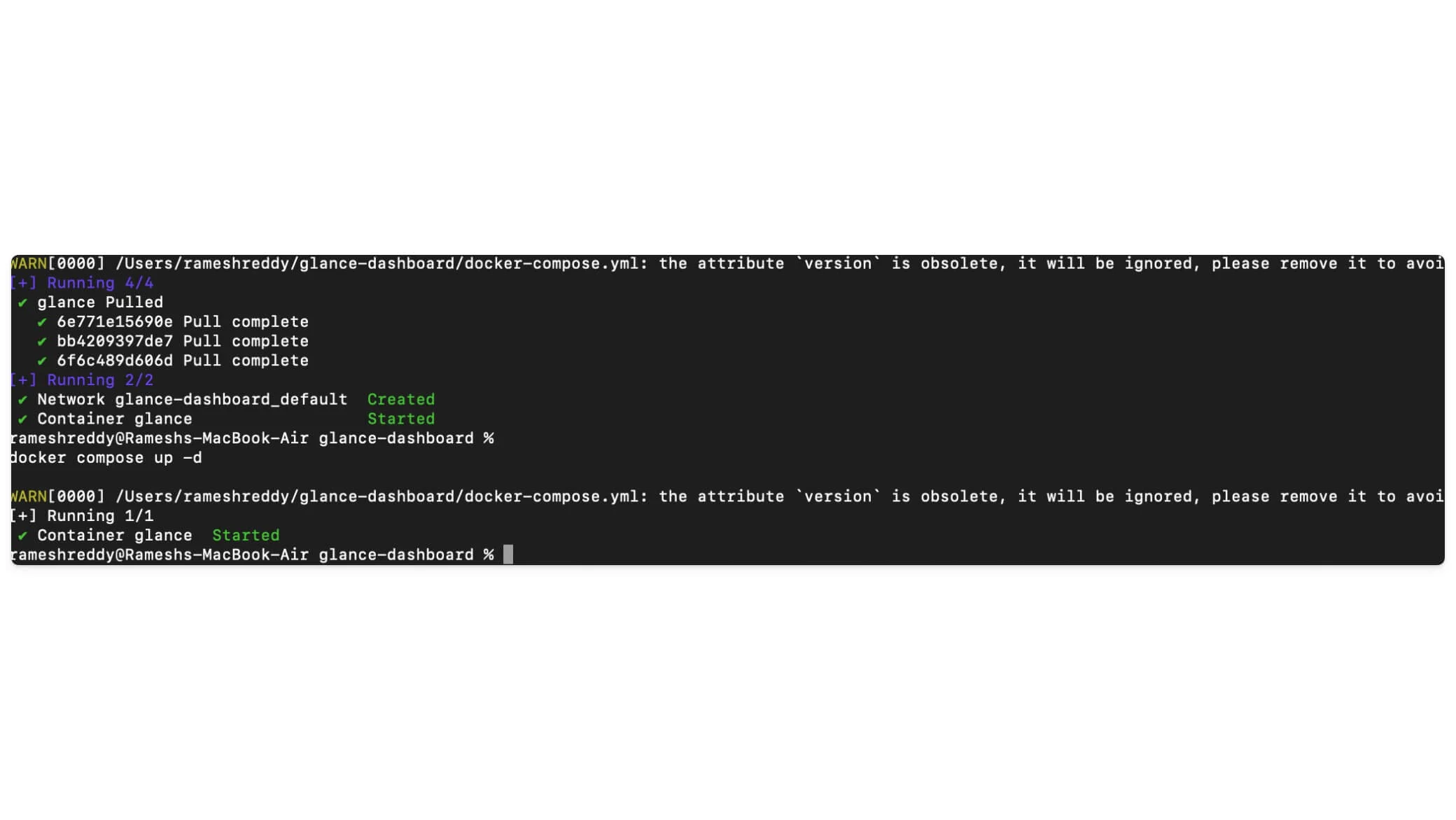
다음으로 로그를 사용하여 문제의 근본 원인을 찾습니다. 다음 명령을 사용하여 로그를 확인하십시오. Docker Logs Glance
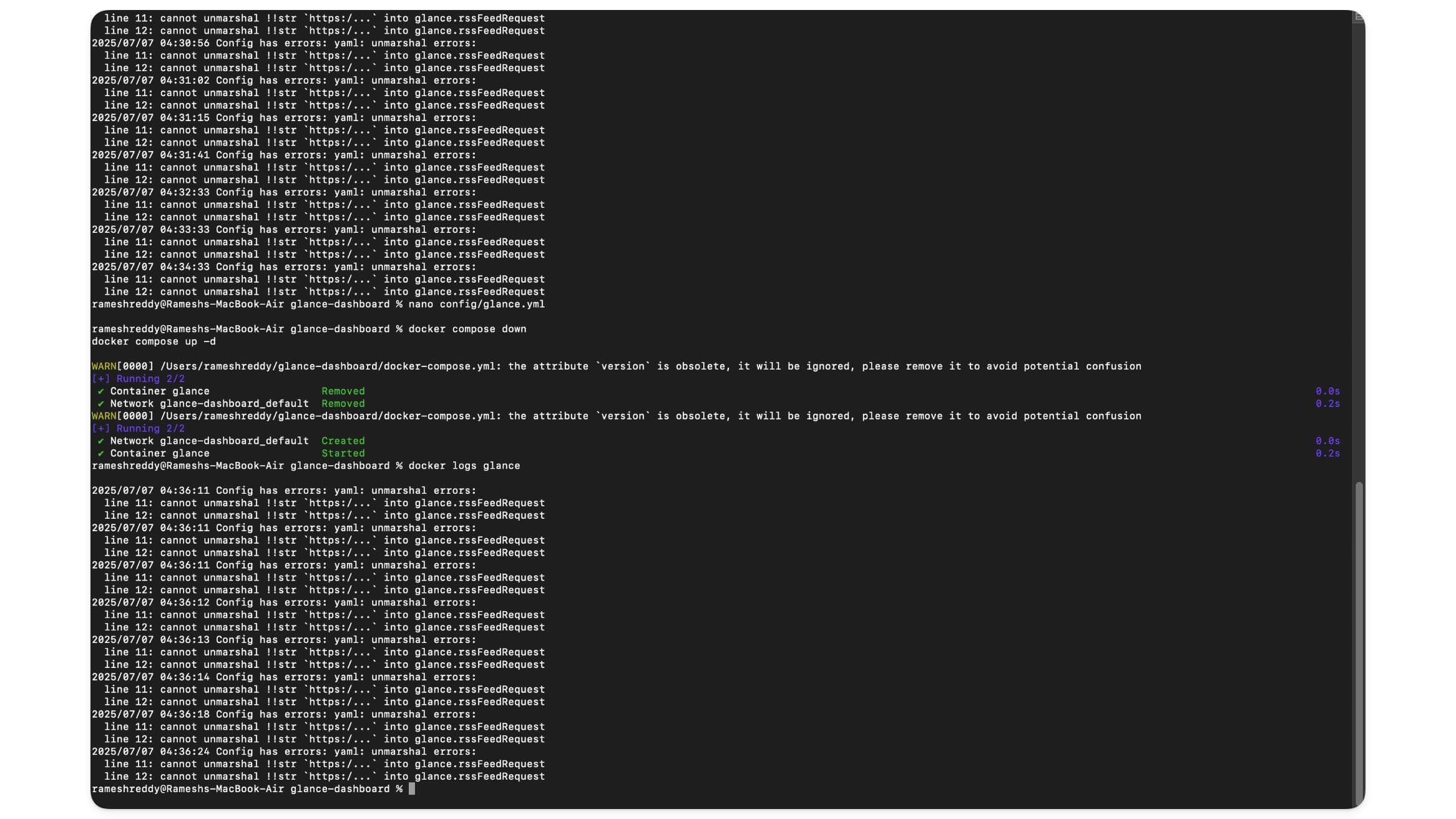

창문에 설치 및 한 눈을 설정하는 방법
1 단계 : www.docker.com을 방문하여 Windows에 Docker를 다운로드하여 설치하십시오. 프롬프트가 있으면 Windows 장치를 다시 시작하십시오. 다음으로 Windows에서 Docker를 열고 다음 명령을 사용하여 Glance 폴더를 만듭니다.
2 단계 : 이제 메모장을 사용하여 새 파일을 만들고 docker-compose.yml 이름을 지정하고 다음 코드를 붙여 넣으십시오.
페이지 :
- 이름 : 메인
열 :
- 크기 : 작은
위젯 :
- 유형 : RSS
제목 : 기술 뉴스
한계 : 5
URL :“https://www.theverge.com/rss/index.xml”
- 유형 : Reddit
제목 : R/Technology
한계 : 5
하위 레드 :“기술”
- 유형 : 날씨
제목 : 날씨
위치 : "Visakhapatnam,"
단위 : 메트릭
시간 형식 : 12h
- 크기 : 전체
위젯 :
- 유형 : 그룹
위젯 :
-유형 : Hacker-News
- 유형 : Reddit
하위 레드 : 자기 호스트
쇼-열풍 : 사실
- 유형 : RSS
제목 : GitHub 업데이트
한계 : 5
URL :“https://github.blog/changelog/feed/”
- 유형 : 시장
제목 : 시장 가격
시장 :
-기호 : BTC-USD
이름 : 비트 코인
- 기호 : AAPL
이름 : Apple
- 기호 : MSFT
이름 : Microsoft
- 크기 : 작은
위젯 :
- 유형 : Docker
제목 : Docker Containers
- 유형 : 시스템
제목 : 시스템 통계
- 유형 : Custom
제목 : 내 노트
내용 : "이것은 사용자 정의 위젯입니다. 여기에 무엇이든 쓸 수 있습니다!"
이 파일을 생성 된 Glance 폴더로 이동하고 파일을 저장하십시오.
3 단계 : 이제 다음 명령을 사용하여 Compose 폴더를 만듭니다 : docker-compose.yml
버전 :“3”
서비스 :
섬광:
이미지 : glanceapp/glance
container_name : 한눈에
볼륨 :
- ./glance.yml:/app/config/config.yml
포트 :
-“8080 : 8080”
5 단계 : 마지막으로 다음 명령을 사용하여 Docker를 시작하십시오. 폴더로 이동하십시오 : CD C : \ Users \ YourName \ Glance-Dashboard
6 단계 : 이 폴더를 사용하여 한 눈에 시작하십시오 : Docker -Compose -D
이제 브라우저를 열고 http : // localhost : 8080을 방문하여 장치에서 로컬로 한눈에 액세스 할 수 있습니다.
따라서 이것은 장치에 로컬로 한 눈을 설치하고 설정할 수있는 방법입니다. 이제 액세스를 설정 한 후에는 초보자이거나 처음으로 한눈에 사용하는 경우 한눈에 알아야 할 몇 가지 사항이 있습니다.
한눈에 사용하는 기초
초보자이거나 처음으로 한눈에 사용하는 경우 알아야 할 몇 가지 사항이 있습니다. 내가 말했듯이, Glance는 장치에서 로컬로 호스팅하여 로컬로 실행할 수있는 자체 호스팅 웹 앱입니다.
더 많은 사용자 정의를 위해서는 Glance YML 파일을 편집 할 수 있습니다. 그러나 그 전에는 한눈에 눈이 어떻게 작동하는지 배우면 문제없이 선호도에 따라 사용자 정의하는 데 도움이 될 수 있습니다.
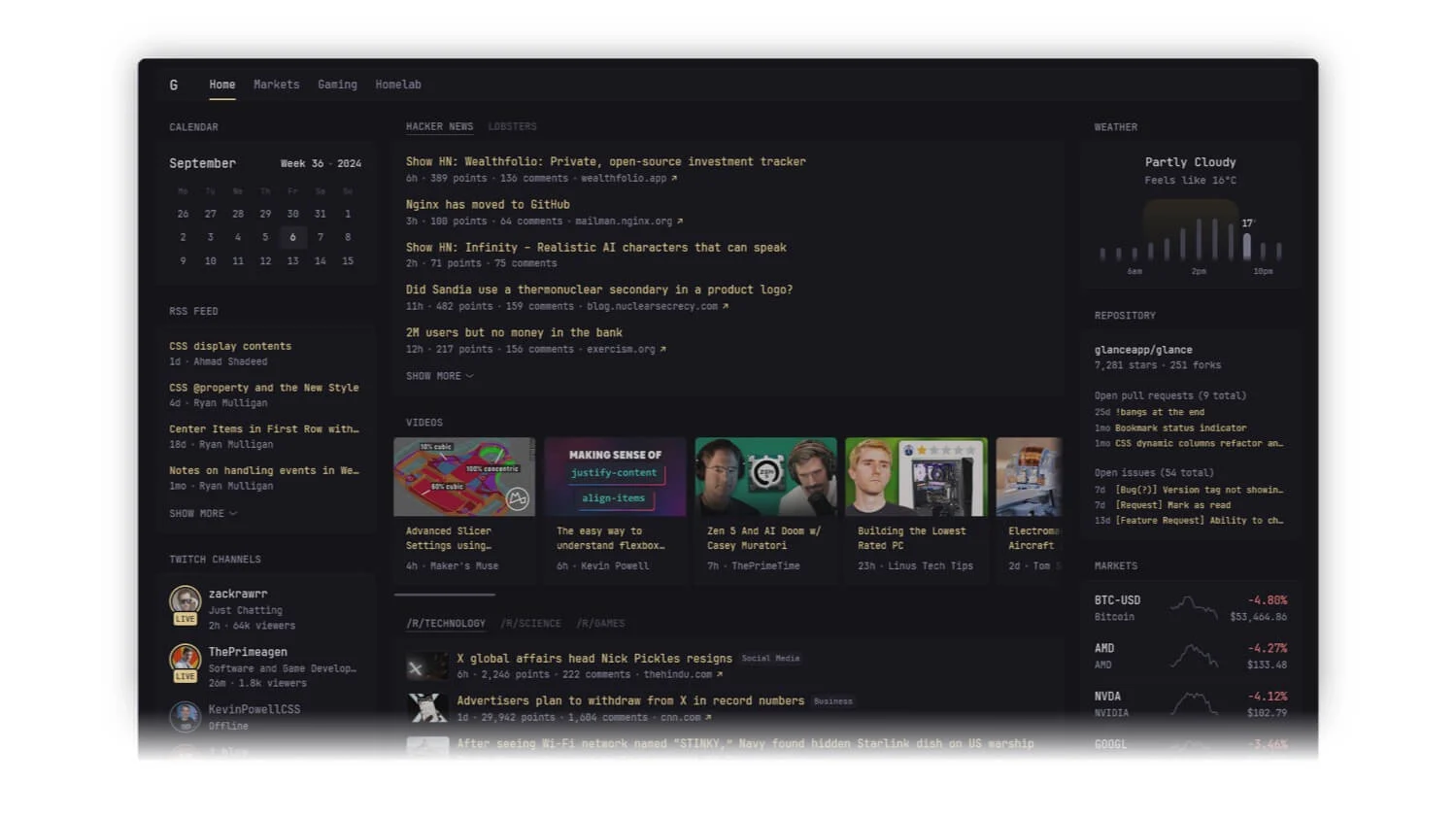
따라서 기본적으로 한 눈은 3 층 방법으로 작동합니다. 먼저, 각 탭으로 생각할 수있는 페이지 나 집, 뉴스 및 기타 페이지와 같은 별도의 페이지가 포함되어 있습니다.
다음으로, 각 페이지는 왼쪽, 중앙 및 오른쪽을 포함하여 3 개의 열로 나뉘며 각 열에서 날씨, RSS, 캘린더 등과 같은 위젯을 추가 할 수 있습니다. 페이지에 단일-대 열 레이아웃을 추가 할 수도 있습니다.
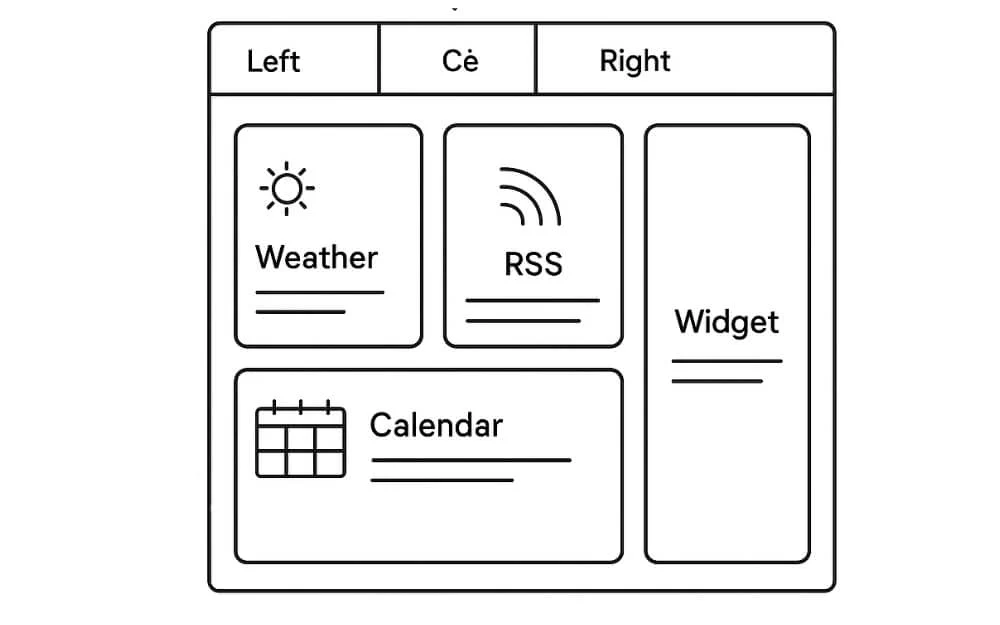
섹션이나 위젯을 제거하거나 추가하려면 텍스트 파일을 편집하고 사용자 정의해야합니다. YML.
Glance는 그래픽 사용자 인터페이스를 사용하여 드래그 앤 드롭 및 사용자 정의를 지원하지 않습니다.
사용자 정의하려면 한눈에 편집 할 수 있습니다. YML 파일. 이 접근법은 그래픽 UI를 선호하는 사람들에게는 적합하지 않을 수 있지만 대부분의 사용자 정의 대시 보드보다 훨씬 빠르고 가볍습니다.
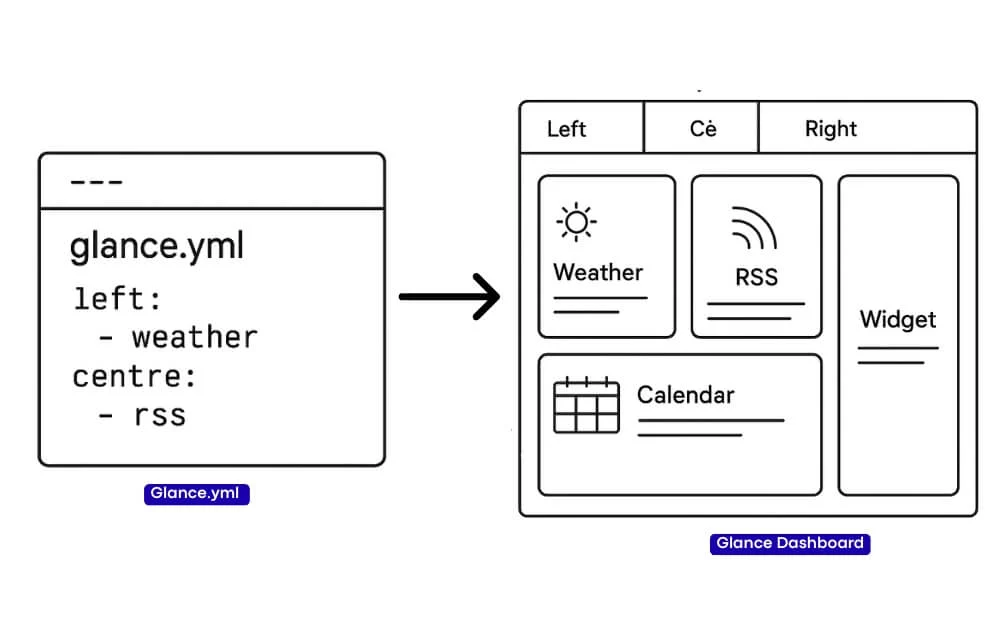
예를 들어 Glance 폴더에 새 페이지를 추가하려면 편집 할 수 있습니다. YAML 파일. 또한 간단한 매개 변수를 사용하여 각 페이지가 포함되어야하는 열 수와 각 열에서 어떤 기능을 해야하는지 편집 할 수도 있습니다.
그러나 솔직히 말해서, 한눈에 대시 보드를 커스터마이징하는 것은 초보자라면 한눈에보기 어려운 부분입니다. 명령 줄 인터페이스를 통해 사용자 정의하는 팬이 아니거나 그래픽 UI를 선호하는 경우 AI를 사용하여 Glance 대시 보드를 사용자 정의하는 쉬운 방법이 있습니다.
LLM을 사용하여 원하는 설계 및 구조에 대한 좋은 청사진을 생성하도록 요청할 수 있습니다. 예를 들어, 다음은 한눈에 사용하는 데모 YAML 구조 개요입니다. 기본적으로 Glance는 페이지에서 시작하여 페이지 이름으로 다시 열린 간단한 계층 구조를 사용하고 열이 뒤 따릅니다.
각 페이지에는 1-3 개의 열이 있으며 각 열에는 위젯 목록이 있으며 각 위젯은 유형 및 특정 옵션이 있습니다.

그렇다면 코드를 잘못 정렬하고 오류가 있으면 어떻게됩니까? 한눈에 브라우저 또는 로그의 오류가 표시되며 최상의 경험을 위해 부서진 부분을 무시하고 나머지 부분을로드하려고합니다.
그러나 AI 덕분에 이러한 실수를 피할 수도 있습니다. 그리고 다음은 AI를 사용하여 간단한 한 눈물 사용자 정의 파일을 만들 수있는 방법입니다. 그러나 그 전에는 날씨와 RSS 뉴스 피드를 사용하여 자신의 대시 보드를 생성하는 수동 프로세스에 대해 이야기 해 봅시다. 따라서 미래에 사용자 정의하는 방법에 대한 기본 개요를 얻을 수 있습니다. 더 이상 고민하지 않고 시작합시다.
Glance 대시 보드를 편집하고 사용자 정의하는 방법
시작을 돕기 위해 다음은 날씨와 다른 뉴스 소스의 RSS 피드를 가진 Glance 대시 보드를 만드는 방법에 대한 단계별 프로세스가 있습니다.
그러나 기본으로 사용하고 자신의 개인 대시 보드를 구성 할 수 있습니다.
1 단계 : 구성 파일을 엽니 다
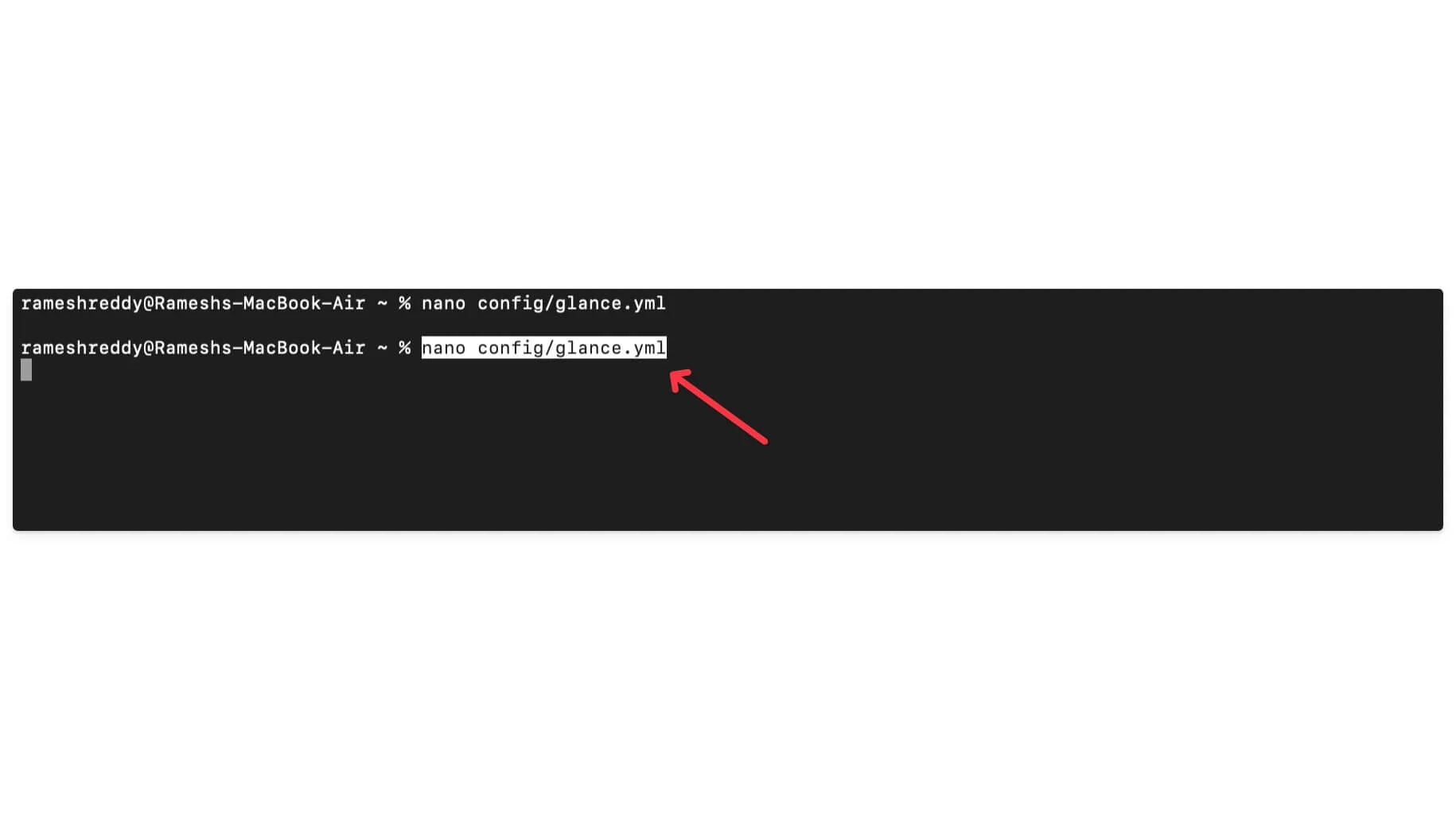
Mac 또는 Windows에서 터미널을 사용할 수 있습니다. 다음 명령을 사용하여 Glance 대시 보드 구성 파일로 이동하십시오. 먼저이 명령을 사용하여 Glance 대시 보드로 이동 한 다음이 명령을 사용한 다음 다음 명령을 사용합니다. CD ~/Glance -Dashboard, 다음 실행 : Nano config/glance.yml
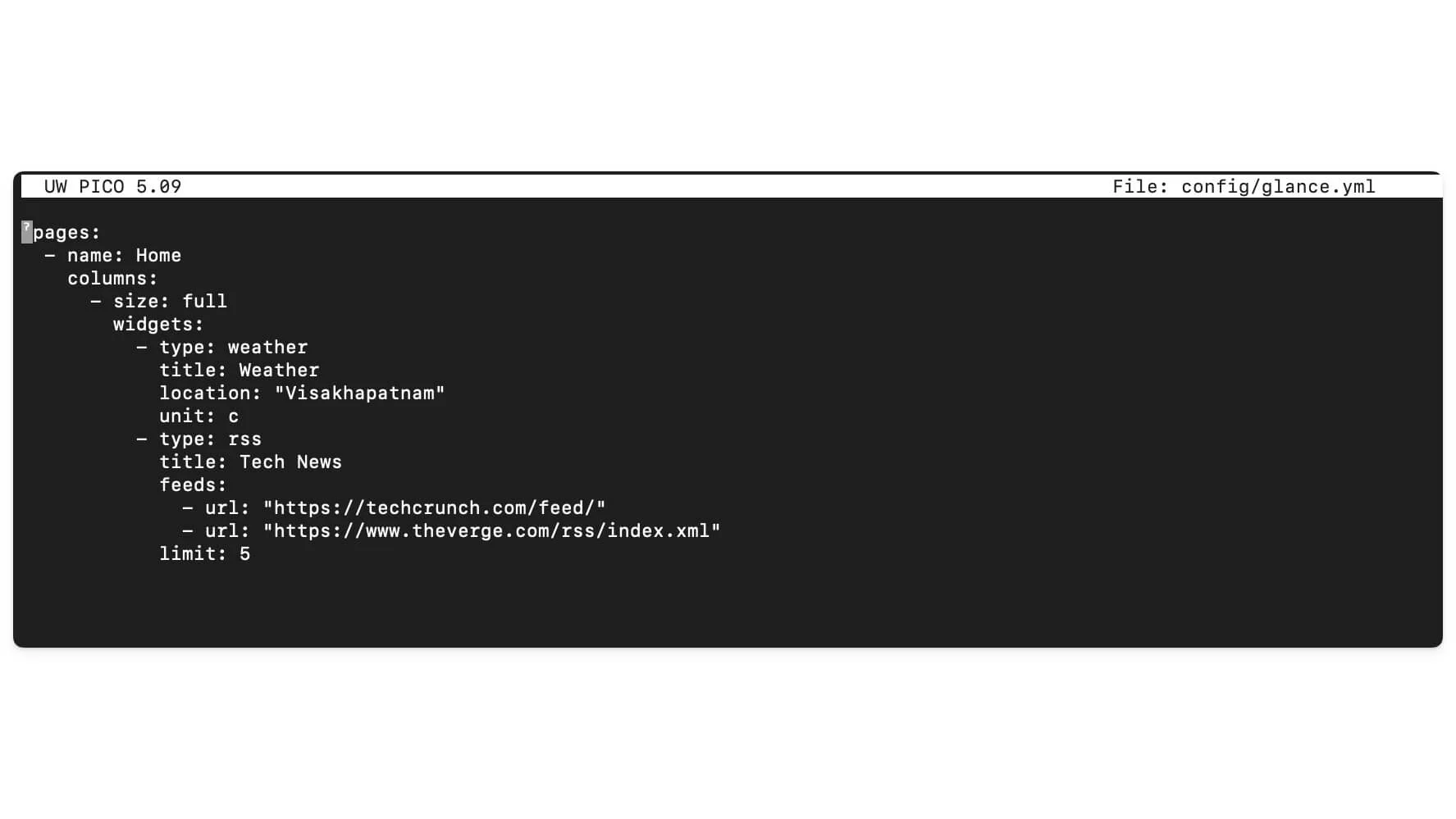
이제 구성 파일을 편집하십시오.
기본적이고 간단한 시작 파일에는 기본, 페이지 이름 및 열 크기 및 크기 및 위젯 유형으로 시작하는 계층 구조가 포함되어 있습니다. 각 위젯마다 매개 변수가 다릅니다. 예를 들어, 날씨 위젯에는 유형, 위치, 장치 및 형식이 포함되어 있습니다. 현재 기술 뉴스 인 RSS 피드에는 피드가 포함되어 있으며 여기에는 URL을 추가 할 수 있습니다.
그것과 함께 TechCrunch와 같은 다른 소스의 URL을 추가 할 수도 있습니다. 또한보고 싶은 소스 수를 제한하는 데 도움이되는 다른 매개 변수도 함께 제공됩니다. 이 경우 한도를 7로 설정했습니다.
다음은 다음과 같은 기본 구성 파일 형식입니다.
페이지 :
- 이름 : 집
열 :
- 크기 : 작은
위젯 :
- 유형 : 캘린더
주일 첫날 : 월요일
- 유형 : RSS
한계 : 10
붕괴 : 3
캐시 : 12h
피드 :
- URL : https://selfh.st/rss/
제목 : selfh.st
한계 : 4
- URL : https://ciechanow.ski/atom.xml
- URL : https://www.joshwcomeau.com/rss.xml
제목 : Josh Comeau
- URL : https://samwho.dev/rss.xml
- URL : https://ishadeed.com/feed.xml
제목 : Ahmad 그늘
-유형 : Twitch-Channels
채널 :
- 프리 메이젠
- J_BLOW
- Piratesoftware
- cohhcarnage
- Christitustech
- EJ_SA
- 크기 : 전체
위젯 :
- 유형 : 그룹
위젯 :
-유형 : Hacker-News
- 유형 : 랍스터
- 유형 : 비디오
채널 :
-ucxuqsblhae6xw-yeja0tunw # linus 기술 팁
-ucr-dxc1voovs8nhavccrzhg # Jeff Geerling
- ucsbjurrpoezykls9eqgamoa # fireship
- UCBJYCSMDUVYEL83R_U4JRIQ # Marques Brownlee
-uchnyfmqirrg1u-2mssqlbxa # veritasium
- 유형 : 그룹
위젯 :
- 유형 : Reddit
하위 레드 : 기술
쇼-열풍 : 사실
- 유형 : Reddit
하위 레드 : 자기 호스트
쇼-열풍 : 사실
- 크기 : 작은
위젯 :
- 유형 : 날씨
위치 : 런던, 영국
단위 : 메트릭
시간 형식 : 12h
- 유형 : 시장
시장 :
- 기호 : 스파이
이름 : S & P 500
-기호 : BTC-USD
이름 : 비트 코인
- 기호 : NVDA
이름 : Nvidia
- 기호 : AAPL
이름 : Apple
- 기호 : MSFT
이름 : Microsoft
- 유형 : 릴리스
캐시 : 1d
저장소 :
- glanceapp/glance
-go-gitea/gitea
-Imich-App/Immich
- 동기화/동기화
마지막으로, 추가 열을 사용자 정의하려면 다른 매개 변수로 더 사용자 정의 할 수 있습니다. 여기에서 모든 위젯과 그 매개 변수를 볼 수 있습니다.
파일을 구성하고 사용자 정의 한 후에는 ctrl + o를 사용하여 파일을 저장 한 다음 입력 하고 ctrl + x를 저장할 수 있습니다. VS 코드를 사용하는 경우 평소와 같이 저장하십시오.
이제 로컬 호스트로 가서 대시 보드를 새로 고치십시오. 이제 날씨와 뉴스 피드와 함께 새로운 Glance 대시 보드를 볼 수 있습니다.
AI를 사용하여 Glance Dashboard를 사용자 정의하는 방법
AI를 사용하여 간단한 프롬프트를 사용하여 Glance 대시 보드를 사용자 정의하기 위해 모든 노력을 업그 리프트 할 수 있습니다. Chatgpt, Claude 또는 Google Gemini와 같은 LLM 만 사용하십시오.
이것은 무료 버전에도 적용됩니다. 샘플 코드를 붙여 넣고 LLM에 선호도에 따라 코드를 사용자 정의하도록 요청할 수 있습니다.
예를 들어,이 코드를 붙여 넣고 LLM에 캘린더 및 간단한해야 할 일 목록과 같은 새 위젯을 열에 추가하도록 요청할 수 있습니다. 또한 특정 매개 변수 와이 위젯에 추가하려는 열, 섹션 및 페이지를 알려 주면 더 자세히 사용자 정의 할 수 있습니다.
이 경우 ChatGpt를 사용하여 간단한 프롬프트를 사용하여 Glance 인터페이스를 사용자 정의하고 있습니다.
먼저 chatgpt.com으로 가서 직접 chatgpt로 이동하십시오. com을하고 다음 코드를 붙여 넣고 아래 프롬프트를 입력하십시오. 그리고 그게 다야. 이제 코드를 복사하고 Glance Config 파일로 이동하십시오.
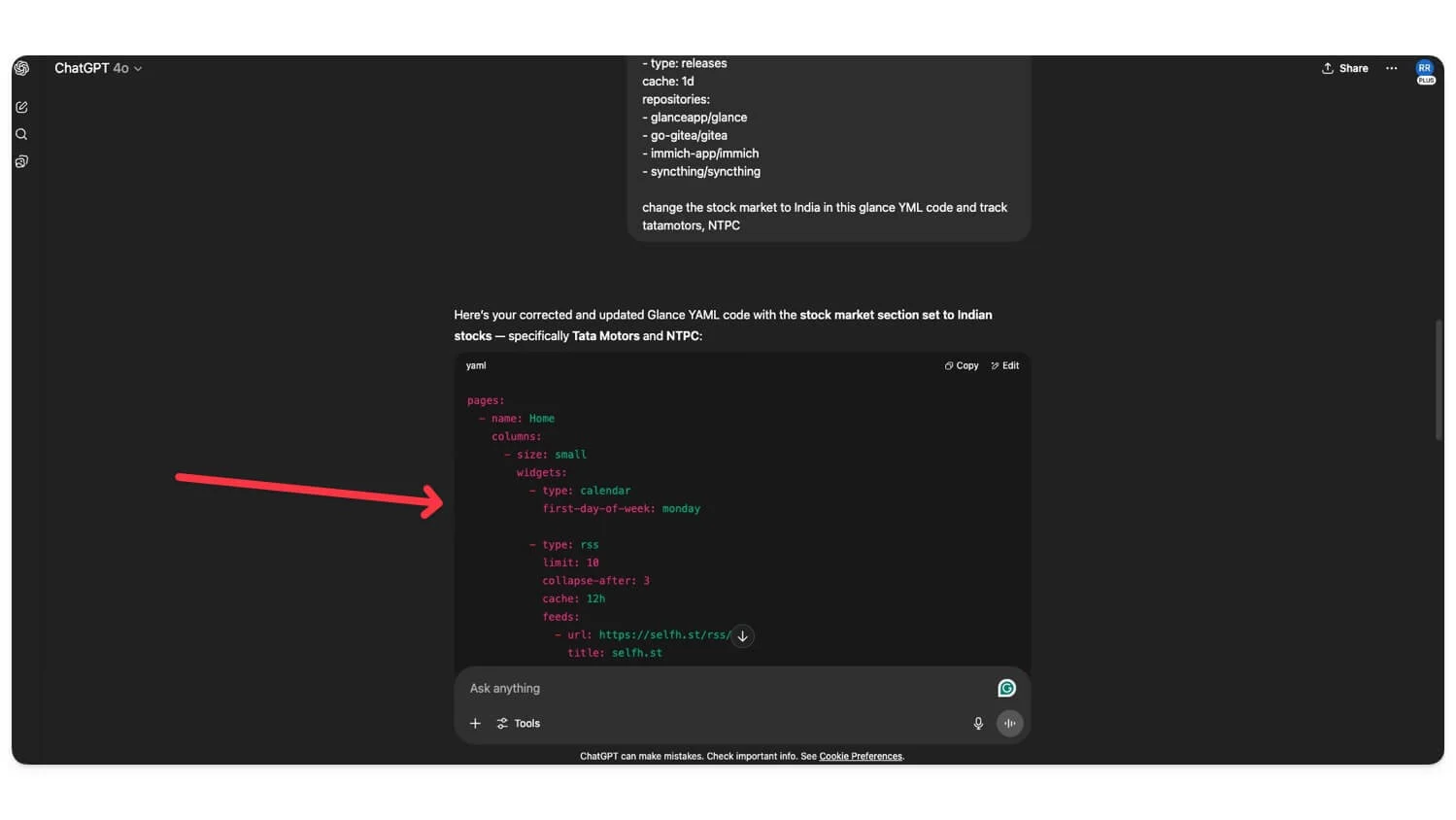
터미널과 다음 명령을 사용하여 한 눈을 열거나 만들 수 있습니다. YML 파일을 파일하고 코드를 Glance 폴더에 직접 붙여 넣고 저장하십시오. 그게 다야.
터미널을 열고이 명령을 사용하십시오. Docker가 백그라운드에서 작동하는지 확인하십시오. 이 명령을 사용하십시오. nano config/glance.yml을 사용한 다음 파일을 열고 chatgpt에서 생성 한 코드를 붙여 넣고 Control + O를 클릭하고 입력 한 다음 + x를 컨트롤 한 다음 파일에서 나와 저장하십시오.
이제 브라우저로 이동 한 다음 페이지를 새로 고치면 변경 사항이 자동으로 적용됩니다. 그렇지 않다면 한 눈을 다시 시작해야합니다. 다음 명령을 사용할 수 있습니다.
Docker는 아래로 내려갑니다
Docker Compose Up -D
오류가없는 출력을 얻으려면 사용중인 LLM에 더 많은 콘텐츠를 제공해야합니다. 한눈에 한눈에보기에 매우 엄격하기 때문에 한 줄의 실수 또는 누락 된 결장조차 위젯이 깨질 수 있습니다. 공식 GitHub 페이지에서 모든 위젯 형식과 코드를보고 코드를 붙여 넣은 다음 AI에 변경하도록 요청할 수 있습니다. 수동보다 chatgpt를 사용하는 동안 더 많은 오류가 발생 했으므로 완전히에 따라 완전히 대신 좋은 옵션으로 사용하십시오.
Glance Dashboard는 이제 Chatgpt와 같은 간단한 AI를 사용하여 간단히 사용자 정의됩니다. 또한 자신의 스타일과 사용자 정의 선택으로 더 자세히 사용자 정의하고 사용 가능한 위젯 목록에서 다른 위젯을 추가 할 수 있습니다.
다음은 Glance 대시 보드를 사용자 정의 할 때 발생하는 가장 일반적인 오류입니다.
YAML을 사용하여 한눈에 한 눈물이 구성되므로 다른 요소의 형식 및 식별에 대해 매우 엄격하며 YAML 파일은 정확한 간격 및 구조에 전적으로 의존하기 때문에 하나의 잘못된 공간 또는 콜론은 전체 파일을 읽을 수 없게 만들 수 있으므로 글씨 대시 보드를 사용자 정의하면서 오류가 쉽게 오류를 유발할 수 있습니다.
불행히도, 내가 말했듯이, 그러한 오류를 피할 수있는 시각적 빌더는 없습니다. 그러나 도움을주기 위해 다음은 한눈에 맞춤화 과정에서 발생하는 가장 일반적인 오류와 쉽게 수정할 수있는 방법이 있습니다.
첫 번째는 YAML 구문 오류 로, 잘못된 간격, 콜론 누락 및 공백 대신 탭을 사용하여 발생합니다. 다행히도 형식을 확인하는 Yaml Linting 도구가 있습니다. 오류에 직면하면 AI를 사용하여 각 줄을 수동으로 편집하지 않고 서식 문제를 해결할 수도 있습니다.
많은 사용자가 불평하는 또 다른 일반적인 오류는 위젯이 표시되지 않는 위젯이며 위젯 구성의 유형 매개 변수가 누락되거나 잘못 되었기 때문에 발생할 수 있습니다. 이 문제를 해결하려면 위젯 이름, 구성, 유형 및 매개 변수를 설정하는 동안 다시 확인해야합니다. AI는 이것을 쉽게 고칠 수 있습니다.
또 다른 일반적인 문제는 " 시작할 수 없음 "및 충돌 오류 이며, 이는 무효 또는 읽을 수없는 한 눈으로 인해 발생할 수 있습니다. YML 파일. 이를 위해 Docker가 백그라운드에서 성공적으로 실행되고 있는지 확인하고 한눈에 기록을 확인하여 서식 문제를 해결하십시오.
많은 사용자가 날씨 위젯이 작동하지 않거나 UI로드, 변경 사항이 적용되지 않거나 이미 사용중인 포트 8080과 같은 다른 문제에 직면 해 있습니다. 이 모든 것이 잘못된 구성으로 인해 발생합니다. 포트 8080이 작동하지 않는 경우 다른 앱이 이미이 포트를 사용하고 있기 때문일 수 있습니다. 문제를 해결하려면 해당 앱을 중지해야합니다.
Glance 대시 보드의 상위 5 가지 기능
정보 소비가 증가하고 다양한 앱의 사용으로 인해 이러한 앱에서 정보를 얻는 것이 시간이 지남에 따라 번거롭게되었습니다.
많은 사람들이 앱 사이를 전환하는 데 지쳤습니다. 예를 들어, 캘린더를 확인하는 앱, 날씨를 확인하는 다른 앱, 뉴스를 확인하는 다른 앱 및 최신 뉴스로 업데이트 될 수 있도록 주식 시장을 추적하는 다른 앱을 확인하는 데 지쳤습니다. 많은 노력이 필요할 수 있으며 특히 다른 앱으로 업데이트되도록 자주 전환하는 경우 산만해질 수 있습니다.
다행히도, 앱간에 전환하지 않고도 업데이트를 유지하는 데 도움이되는 Glance와 같은 쉬운 솔루션이 있습니다. 다음은 한 눈이 다른 사람들에 비해 최선의 선택 인 5 가지 이유입니다.
자체 주최 및 사적
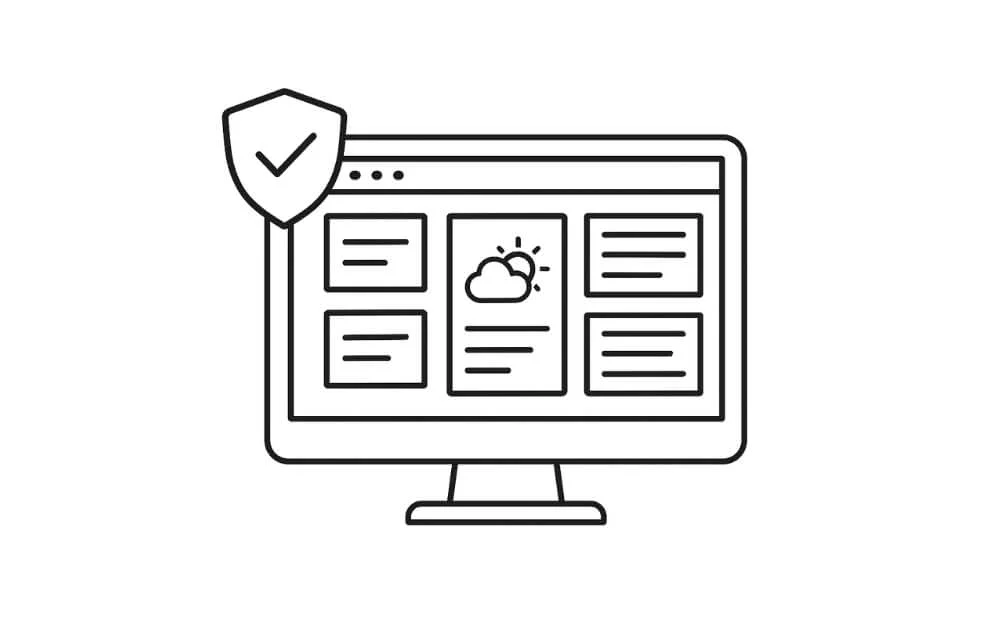
기기에서 로컬로 개인 눈을 자조적으로 주최하면 생각보다 더 많은 이점이 있습니다. 먼저 모든 데이터가 장치에 유지됩니다. 개인 정보 및 보안에 더 관심이 있고 대시 보드의 전체 소유자입니다. 또한 필요에 따라 사용자 정의 할 수있는 추가 사용자 정의 옵션도 제공됩니다.
또한 장치에서 호스팅되며 클라우드 대시 보드와 달리 빠르고 빠르게로드되며 문제가 없습니다. 또한 로컬로 호스팅되므로 광고가 없으며 장치간에 데이터가 전송되지 않습니다. 문제없이 완전히 오프라인으로 한 눈을 사용할 수 있습니다.
초경량
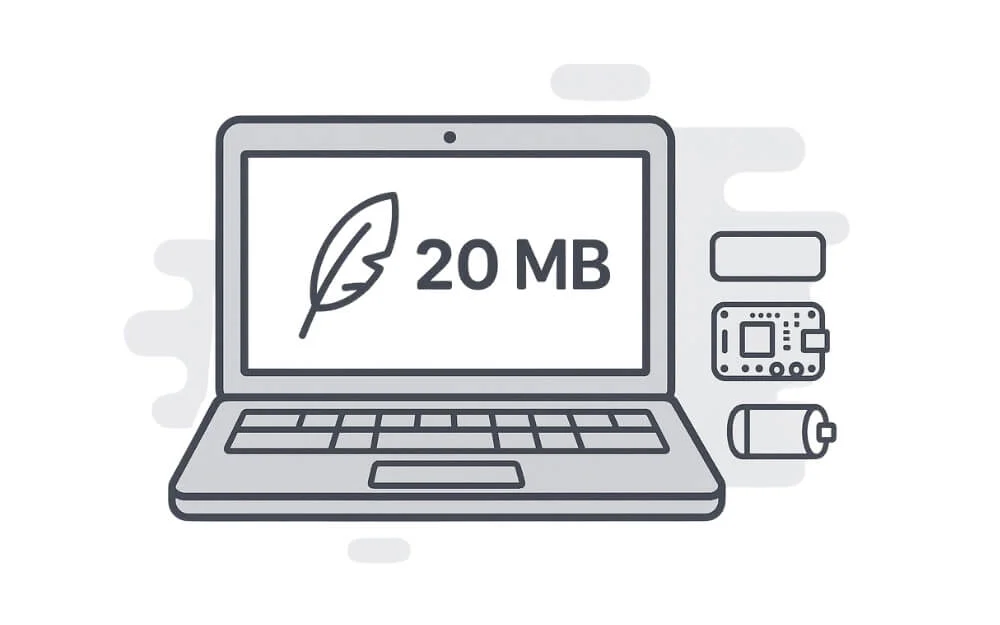
전체 Glance 앱은 컨테이너를 사용할 때 20MB 이진 파일로 실행됩니다. Nodejs 또는 Python과 같은 무거운 스택이 필요하지 않으므로 이전 장치에서 쉽게 실행할 수 있으며 다른 클라우드 대시 보드에 비해 빠릅니다.
한눈에 설치했으며 특히 Google Chrome 브라우저에서 실행할 때 배터리 배수 문제를 인식하지 않고 일주일 이상 사용하고 있으며 배터리 배터리가 상당한 배터리 배수를 보지 못했습니다.
고급 사용자 정의 옵션
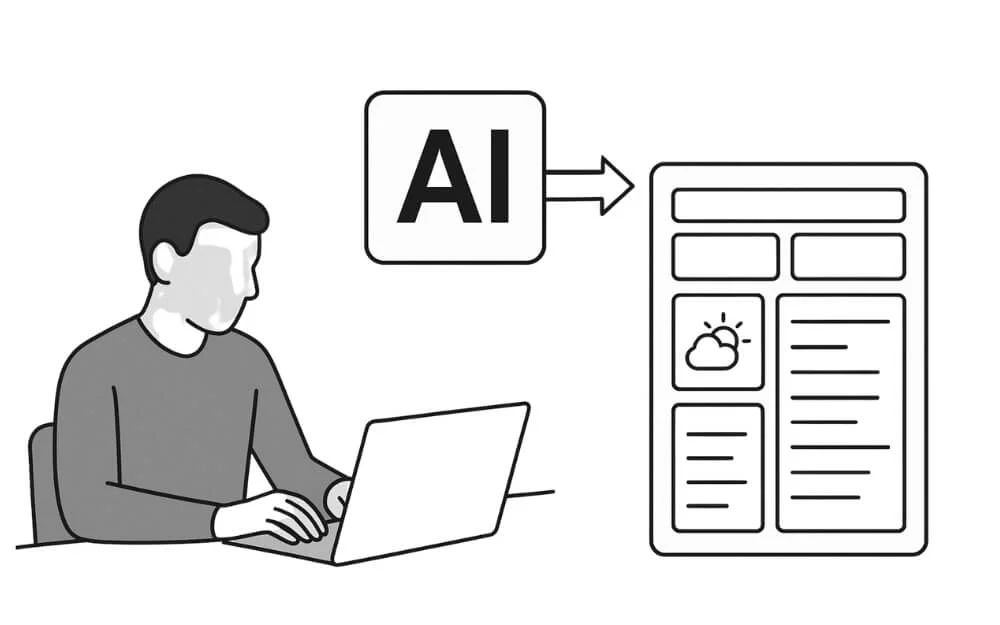
Glance는 장치에서 로컬로 호스팅되므로 요구 사항에 따라 사용자 정의 할 수있는 모든 제어 기능이 있습니다. 그러나 초보자이거나 코드 나 오류를 처리하는 것을 좋아하지 않는 사람이라면 처음에는 어려울 수 있습니다. 그러나 AI를 사용하여 선호도에 따라 개인 대시 보드를 쉽게 사용자 정의 할 수 있습니다.
AI는 빠르고 당신보다 더 많은 컨텍스트를 가지고 있으므로 수백 줄의 코드를 쉽게 편집 할 수 있습니다. 한 눈에 사용할 수있는 많은 위젯 및 사용자 정의 옵션이 있으며, 장치에서 로컬로 무료로 사용할 수 있으며 개인 경험을 편집하고 사용자 정의 할 수 있습니다.
거대한 위젯 라이브러리
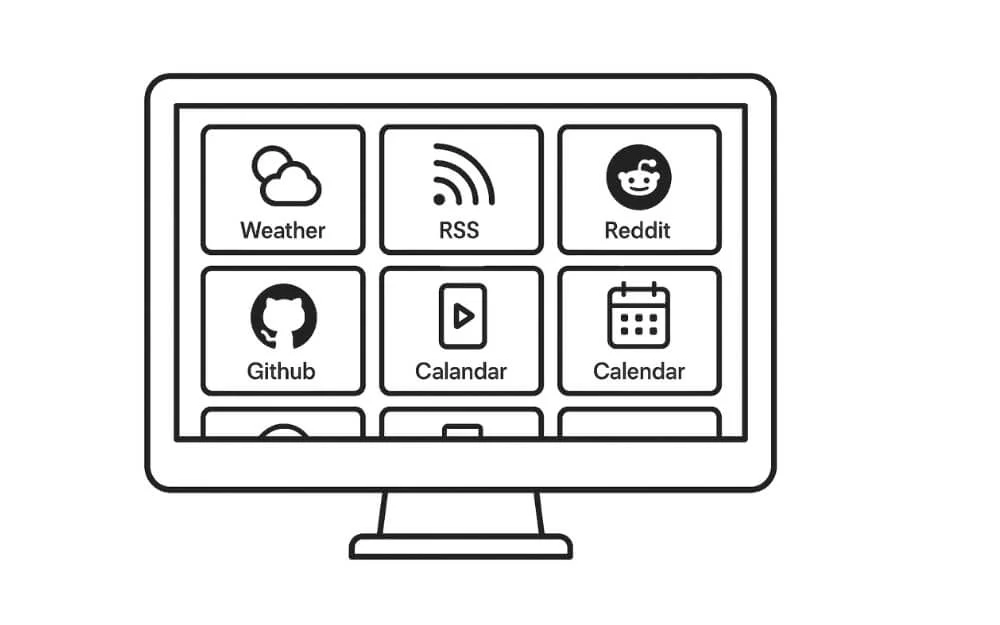
한눈의 또 다른 특징은 넓은 위젯 라이브러리로, 모든 사용자는 Glance 대시 보드에 다양한 기능을 사용할 수 있습니다. 이 게시물을 작성하는 동안 현재는 날씨, RSS, Reddit, Github, YouTube 반바지, 캘린더, 시계, 북마크 등을 포함하여 40 개 이상의 위젯을 지원합니다. 가장 중요한 부분은 이러한 모든 위젯이 설정이나 복잡한 API없이 즉시 작동한다는 것입니다.
정신과로드를 줄입니다
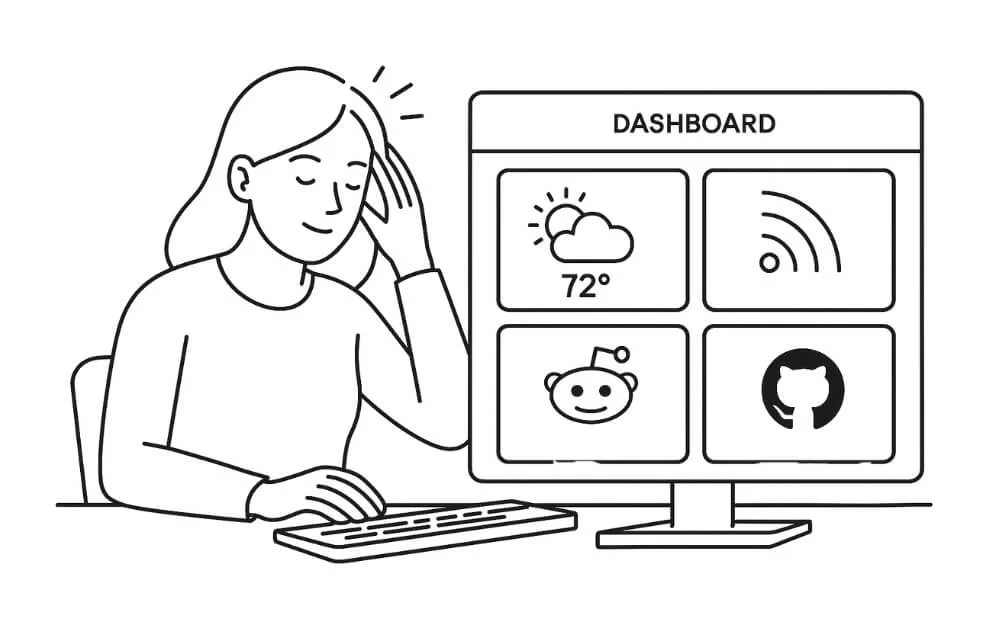
이 개인 대시 보드의 기본 사용 사례는 정신과로드를 줄이고 모든 정보에 단일 장소에서 액세스하는 것입니다. 또한 다른 앱간에 전환하여 시간과 노력을 절약 할 수 있습니다. 고급 사용자 정의 옵션과 페이지, 열 및 위젯에 대한 지원을 통해 필요한 방식으로 모든 데이터를 간단한 형식으로 구성 할 수 있습니다.
날씨, RSS, Reddit, Github, 반바지 및 YouTube와 같은 광범위한 위젯 지원 덕분에 이러한 서비스를 사용하는 대부분의 사용자에게는 가치가 있습니다. 가장 중요한 부분은 이러한 모든 기능이 복잡한 API 설정없이 작동하므로 캐주얼 사용자가 개인 대시 보드를 만들고 사용하고 모든 정보를 실시간으로 얻는 데 적합합니다.
디지털 생활을 조직하십시오
그래서 이것들은 한눈에, Windows 및 Mac에서 설정하는 방법 및 AI를 사용하여 수동 작업을 줄이는 방법에 대한 자세한 단계입니다. 또한 알아야 할 일반적인 오류와 수정 사항과 한 눈에 눈에 띄는 상위 5 개 기능이 두드러집니다.
나는 지난주에 한눈에 살았으며, 다른 앱과 도구 사이를 전환하여 업데이트를 유지하기 위해 모든 정보에 쉽게 액세스 할 수 있습니다.
무료이며 설정이 쉽기 때문에 초보자에게도 누구나 눈에 쉽게 대시 보드를 설정할 수 있습니다. 그러나 초보자 인 경우 단계는 복잡 할 수 있지만 초보자에게도 이러한 단계가 간단해야합니다.
장치에 한 눈을 설치하는 FAQ
1. 같은 네트워크의 휴대 전화 나 태블릿에서 Glance 대시 보드에 액세스 할 수 있습니까?
모바일이 동일한 네트워크에 연결되어 있으면 브라우저에서 http : // -ip-address에서 glance 대시 보드에 액세스 할 수 있습니다. Windows에서 ipconfig 명령을 사용하고 Mac 터미널에서 ipconfig를 사용하여 IP 주소를 찾을 수 있습니다.
2. 내 Glance 대시 보드에 인증 또는 비밀번호 보호를 추가하려면 어떻게해야합니까?
현재 Glance는 로그인 또는 비밀번호 보호를 지원하지 않습니다. 그러나 외부 확장자를 사용하여 특정 탭이나 브라우저를 잠글 수 있습니다.
3. 내 시스템에 완전히 액세스하지 않고 다른 사람과 대시 보드를 공유 할 수 있습니까?
예, 포트 전달 또는 원격 액세스를 사용하여 네트워크를 통해 공유 할 수 있습니다. 또는 VPS에서 호스팅하여 공유 할 수도 있습니다.
4. Google 캘린더 또는 개념과 같은 API 키가 필요한 위젯을 추가 할 수 있습니까?
한 눈에 API 통합이 필요하지 않고 위젯을 사용할 수 있으며 iframe 또는 사용자 정의 HTML 위젯을 사용하여 위젯을 포함시킬 수 있습니다. 하나의 환경 변수를 통해 사용자 정의 위젯 및 API 토큰으로 외부 API를 사용할 수도 있습니다.
5. 내 눈을 백업하고 나중에 복원하는 방법이 있습니까?
Glance.yml 파일을 Glance 개인 대시 보드를 백업 할 수 있습니다.
6. 한눈에 어두운 모드 또는 시각적 테마를 지원합니까? CSS로 스타일을 지정할 수 있습니까?
예, 한 눈에는 내장 된 다크 모드가 제공됩니다. 화면의 오른쪽 상단 모서리에있는 Dark Mode Toggle을 사용하여 Dark와 Light 모드 사이를 전환 할 수 있습니다.
